欢迎使用Small PDF转换成WORD转换器,这里为您提供SmallPDF转换器最新资讯以及SmallPDF转换器 相关基础教程、使用技巧、软件相关知识、软件激活、升级及常见问题等帮助。
发布时间:2025-06-11 10:42:07
在日常的学习、工作和生活中,我们常常会遇到需要将多张图片批量转为PDF文件的情况。比如设计师整理自己的作品,需要把一系列设计稿图片整合到一个PDF文档里,方便展示和分享;学生收集了很多资料图片,想转换成PDF便于阅读和保存;办公人员将扫描的合同、发票等图片批量转为PDF,以便于归档和管理。那么,多张图片怎么批量转为PDF文件呢?请不要过于担心,下面就来分享七个您必须了解的方法,一起来看下吧。

方法1、选择合适工具
在批量将多张图片转换成PDF文件的过程中,选择一个合适的工具显得尤为关键。市面上存在多种专门的文件格式转换工具,它们功能全面且运行稳定。此外,一些知名的办公软件也提供了相应的转换功能。另外,还有在线转换平台可供选择,只要网络连接良好,无需安装任何软件即可快速完成转换任务。如果想转换更加灵活,不妨多利用在线转换平台;如果对转换效果有更高要求,则选用专门的工具会更为理想。此外,还需关注工具的各项特性,比如转换效率,尤其是当图片数量较多时,大家自然更倾向于选择速度更快的工具。
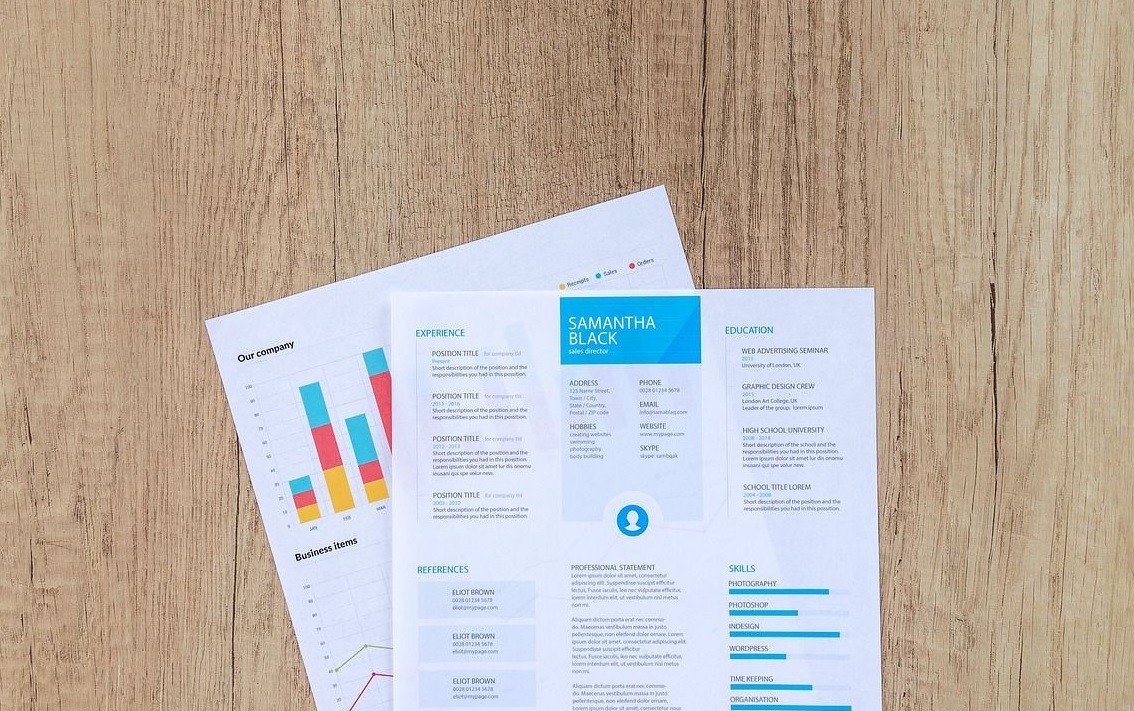
方法2、使用专业软件
其次,图片文件是大家生活中会经常接触到等待文件类型,不管是在手机上还是在电视上都可以看到各种各样的图片内容,图片的应用范围非常的广,包括摄影、设计、艺术、教育、科学研究等等都离不开图片的支持,可以说图片帮助人类完成了很多事情。因此,您如果说对于图片批量转为PDF文件的质量要求很高,您可以使用一些专业软件来完成,例如:SmallPDFer这款软件。
具体图片批量转PDF文件的方法:
步骤1、首先,您可以在电脑上下载“SmallPDFer”软件并安装好,安装好之后打开使用,请在软件首页界面上找到并选择"文件转PDF下的"图片转PDF功能。进入转换界面后,点击“添加文件”按键,将需要转为pdf文件的多张图片添加到软件里,并且对添加的图片数量没有限制。
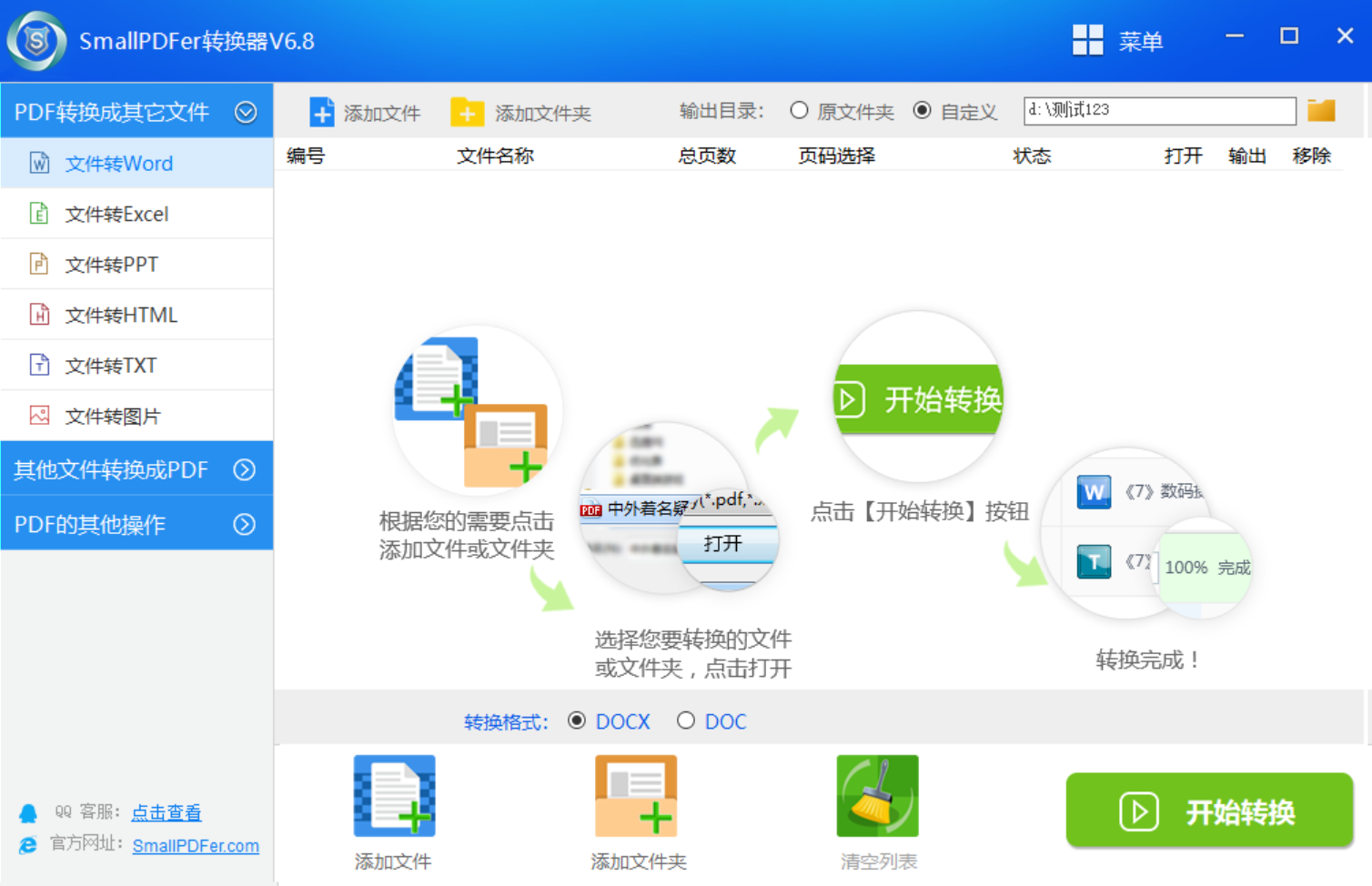
步骤2、紧接着,在软件下载进行设置,根据自己的需要选择是否需要将所有图片合并转为一个pdf,如果选择“是”,还可以设置一下合并转换后pdf文件的名称。设置结束后点击右下角“开始转换”按键进行启动,我们只需要等待转换结束即可。结束时软件还会自动将输出文件夹弹出,里面就保存着转换成的pdf文件。
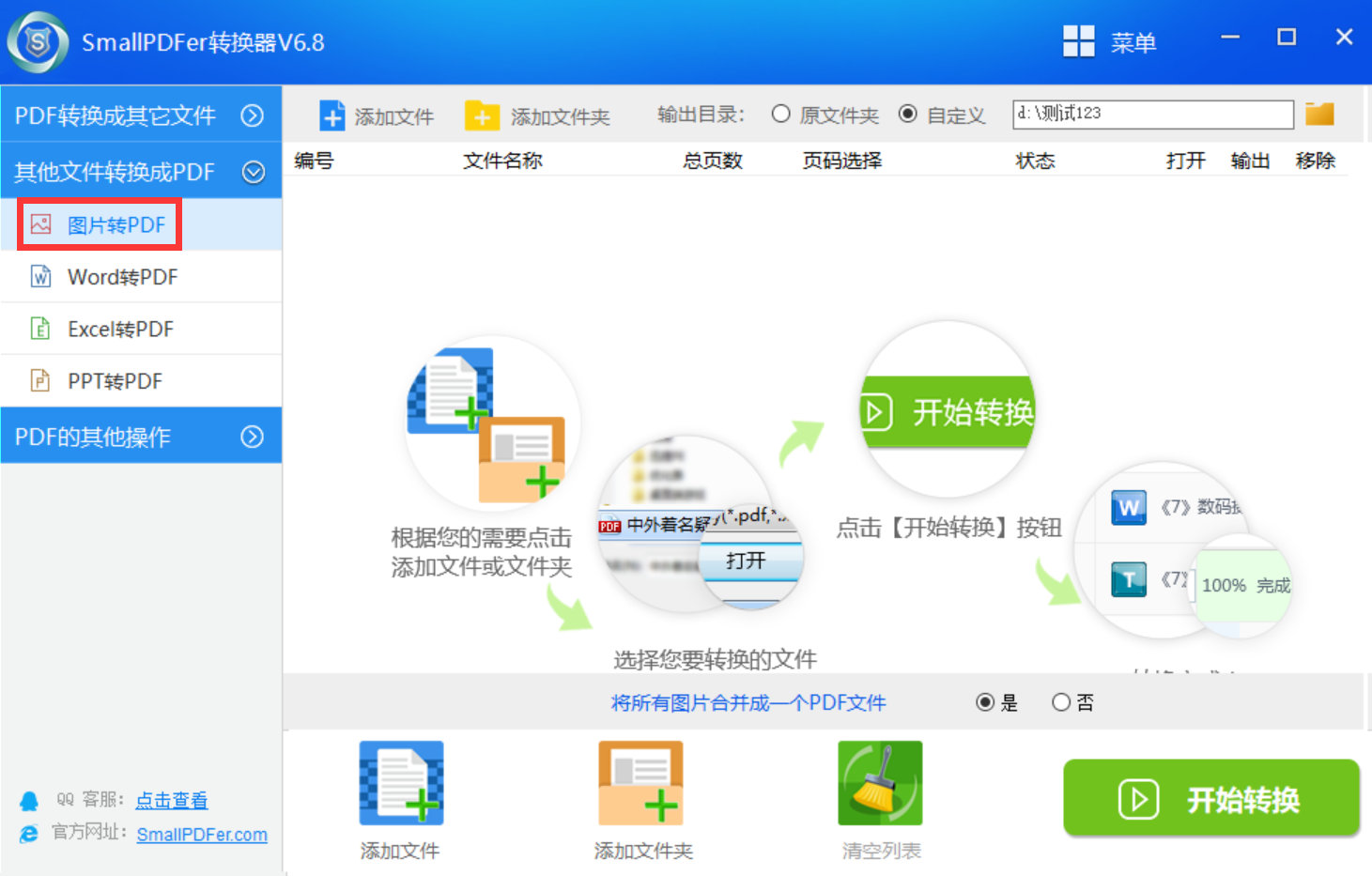
方法3、图像编辑软件
众所周知,多张图片批量转为PDF文件,使用专业的图片处理软件是一种可行的办法,像Adobe Photoshop就具备强大的图片处理和转换功能。打开Photoshop软件,点击“文件”菜单,选择“脚本”中的“图像处理器”选项。在弹出的窗口中,点击“选择”按钮,选择你要转换的图片所在的文件夹。接着,选择输出文件夹,这里要注意创建一个专门的文件夹来存放转换后的PDF文件。在“文件类型”中选择“PDF”,还可以根据自己的需求对PDF的品质、分辨率等参数进行设置。
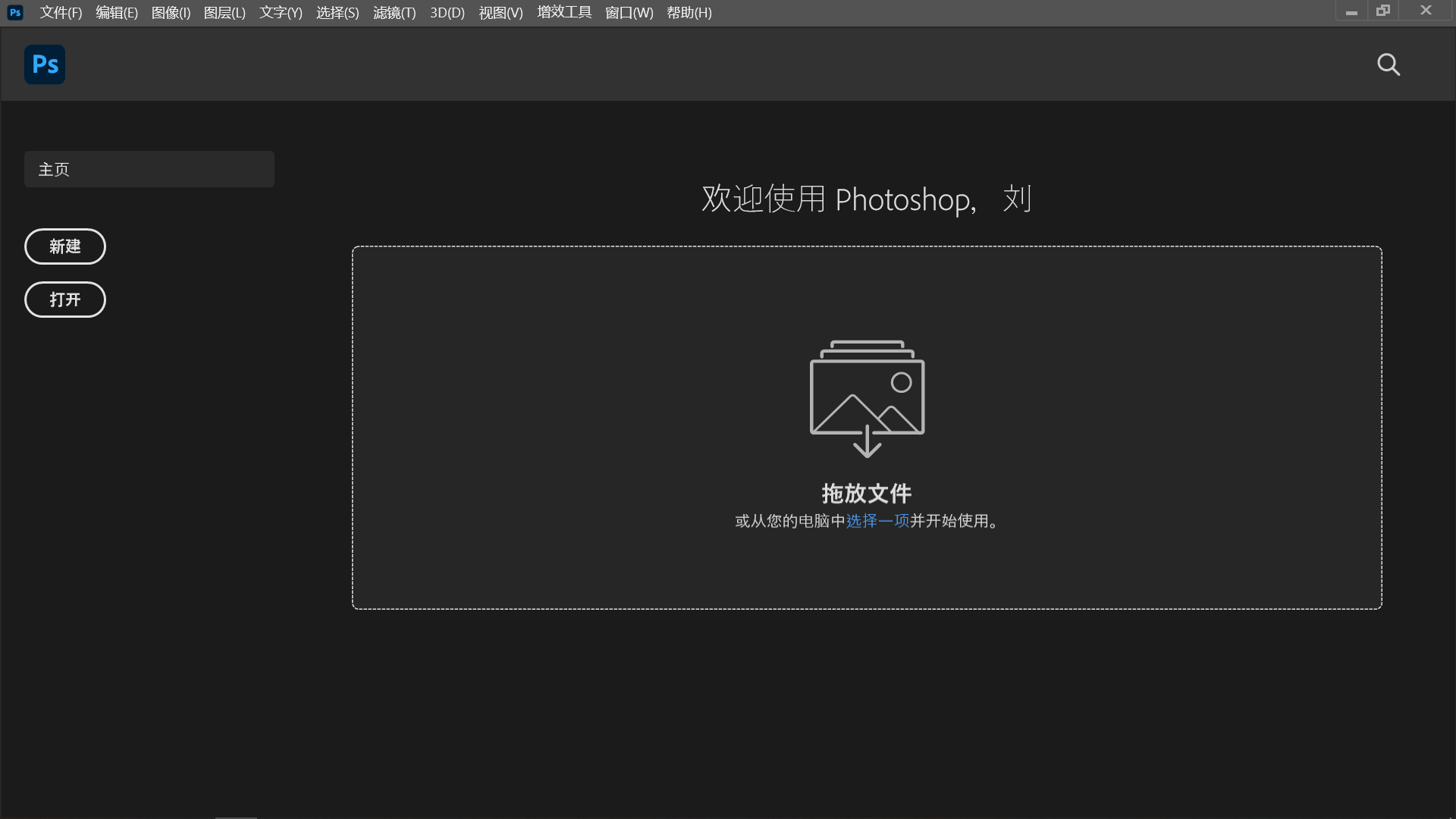
方法4、调整转换参数
PDF文件因用途各异,对图片像素的需求也有所区别,因此在转换之前,务必对图片的像素设置进行调整。通常情况下,图片的原始像素尺寸可能并不适宜直接进行转换,甚至可能导致转换后的PDF文件体积过大,从而占用较多的存储空间。具体参数的设置需根据实际使用场景和具体要求来定。观看屏幕时,像素设置不宜过高;而如果说是为了打印,则需提高像素设置,以保证打印质量。

方法5、提前做好准备
另外,在开始进行图片的大规模转换操作之前,我们必须做好一系列的细致工作。首先,要将所有需要转换的图片进行整理,并将它们统一存放到一个独立的文件夹中,这样做有助于转换工具在识别图片时更加高效。此外,还需确保文件夹内存储的几乎全是待转换的图片,若夹杂有其他无关文件,则可能会在转换过程中引发错误。在编排图片时,应先根据其重要性和排列顺序进行合理排序,这样做可以确保最终生成的PDF文件中图片的展示顺序井然有序。

方法6、尝试在线工具
此外,您如果不想在设备上安装第三方程序,那么尝试在线转换工具也是不错的选择,例如:SmallPDF这款。它的操作十分简便,无需下载安装,只要在浏览器中打开SmallPDF的官方网站。进入网站后,找到“图片转PDF”的功能入口并点击。然后点击“选择文件”按钮,按住Ctrl键可以同时选中多张图片,或者直接将图片文件夹拖到指定区域。上传完成后,网站会自动开始转换,转换速度通常较快。转换完成后,点击“下载”按钮就可以将生成的PDF文件保存到本地。
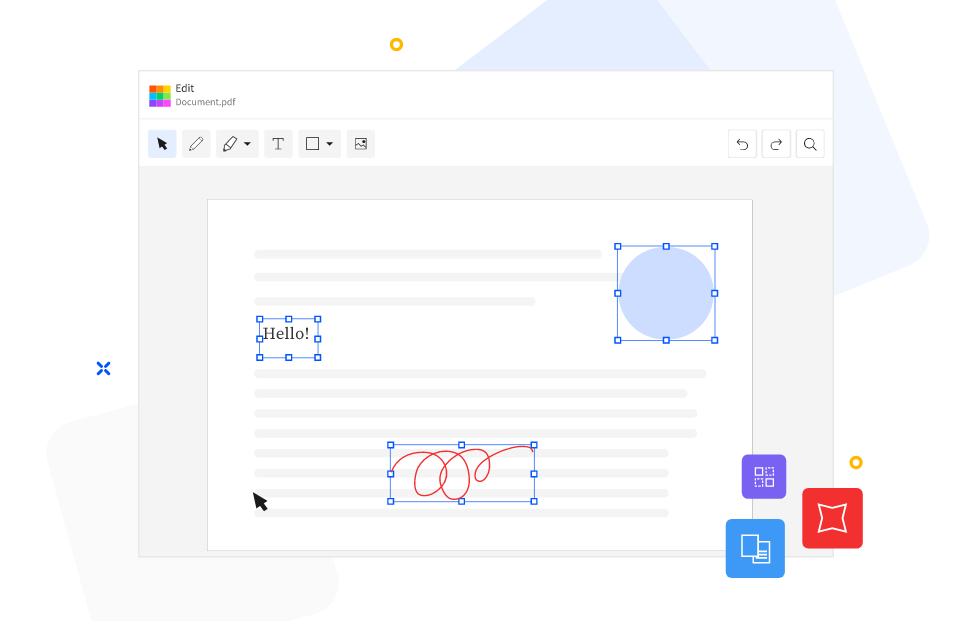
方法7、系统自带功能
除了上面分享的六个方法以外,还有一种方法是利用操作系统自带的功能。以Windows系统为例,先将需要转换的图片放在同一个文件夹中。然后在文件夹空白处点击鼠标右键,选择“打印”选项。在弹出的“打印”窗口中,将“打印机”选择为“Microsoft Print to PDF”。接着可以对打印的布局、方向等进行设置,比如选择横向或纵向排列图片。设置好后,点击“打印”,系统会弹出保存PDF文件的对话框,选择保存位置并输入文件名,点击“保存”,图片就会被批量转换为PDF文件。
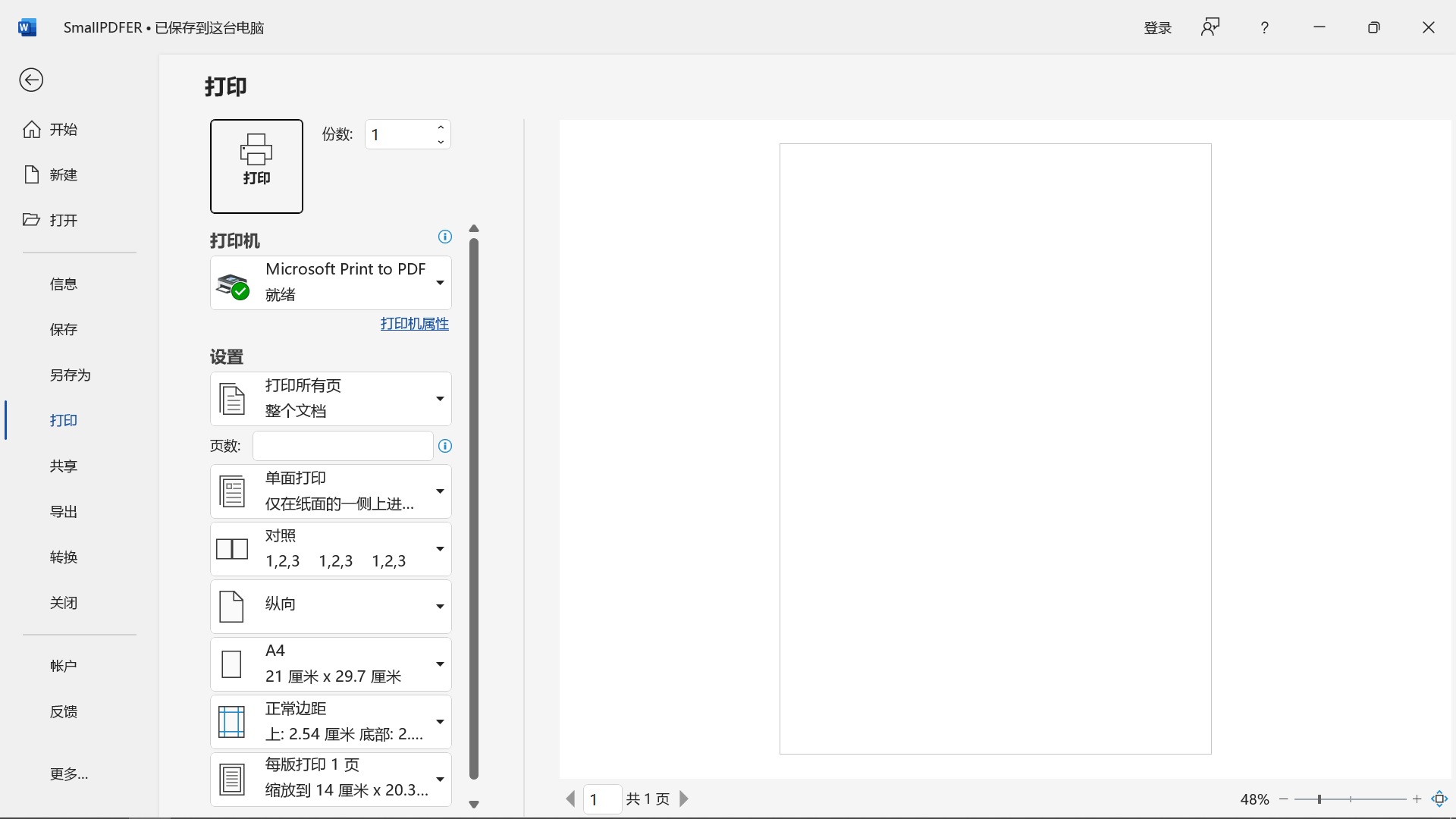
最后总结来看,通过以上七种方法,我们可以轻松地将多张图片批量转为PDF文件。如果说您还在被类似的问题困扰着,不妨可以根据自己的实际情况和需求,选择最适合的转换方式来完成。温馨提示:如果您在使用SmallPDFer这款软件的时候遇到问题,请及时与我们联系,祝您多种图片批量转为PDF文件操作成功。